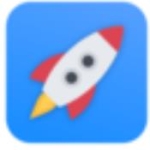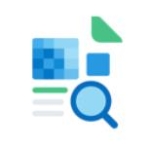- 谷歌浏览器如何禁止网站显示广告 11-27 18:05
- 火狐浏览器怎么设置拼写检查 11-27 18:05
- 谷歌浏览器如何删除搜索引擎 11-27 18:04
- 火狐浏览器如何设置主页 11-27 17:57
- 360游戏大厅如何设置快捷键 11-27 17:43
- 360游戏大厅怎么设置昵称 11-27 17:36
- 火狐浏览器如何设置使用自动滚屏 11-27 17:31
- 火狐浏览器如何查找历史记录 11-27 17:23
优酷视频播放器是一款强大的视频播放工具,为用户们提供了丰富且全面的视频功能。很多用户对于如何优酷播放器如何转换成mp4格式,还不是很了解。这里为大家带来详细的介绍,想了解的小伙伴快一起来看看吧!

1.优酷视频播放器是一款非常好用的视频播放器,不仅仅能够支持解码多种视频格式,还能够对视频格式进行转换。
2.我们打开优酷视频播放器软件,在里面我们切换到已经下载的视频选项中,然后在里面我们选中想要转码的视频,然后点击下面的转码选项。
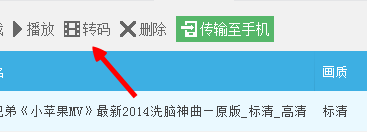
3.然后就会打开转码页面,我们在里面可以选择想要转码的格式,下面设置视频的尺寸,保存路径等,确认没有问题的话,点击开始转码即可。
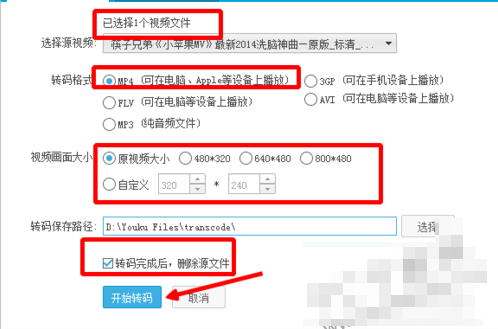
4.然后我们切换到转码中选项下,在里面可以看到转码的进度,等待100%的时候就说明转码成功,我们就可以在刚刚设置的路径上找到转码之后的视频了。
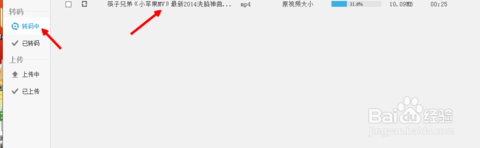
5.如果想要在视频下载好之后自动转码的话,我们可以随便找到一个视频点击到下载页面,在里面我们将下面的一个下载完成后自动转码选中,然后点击后面的设置,将格式设置好之后点击下载即可,下载完成之后自动开始转码任务。

23.28MB / 2025-11-27
307.70MB / 2025-11-27
268.55MB / 2025-11-27
314.33MB / 2025-11-27
305.06MB / 2025-11-27
32.28MB / 2025-11-27
23.28MB
2025-11-27
392.52MB
2025-11-27
3.92MB
2025-11-27
124.39MB
2025-11-27
489.74MB
2025-11-27
5.19MB
2025-11-27
84.55MB / 2025-09-30
248.80MB / 2025-07-09
2.79MB / 2025-10-16
63.90MB / 2025-11-06
1.90MB / 2025-09-07
210.99MB / 2025-06-09
374.16MB / 2025-10-26
京ICP备14006952号-1 京B2-20201630 京网文(2019)3652-335号 沪公网安备 31011202006753号违法和不良信息举报/未成年人举报:[email protected]
CopyRight©2003-2018 违法和不良信息举报(021-54473036) All Right Reserved